2.1 Como registrar manifestação para cidadão sem acesso ao sistema
2.1. Como registrar manifestações para cidadão sem acesso ao sistema (manifestações que chegam por telefone, e-mail ou presencialmente).
Acesse o sistema utilizando seu nome de usuário e senha, frisando que o usuário de ouvidoria (login) é seu próprio CPF! Após ter efetuado o login (administrador-local, servidor de ouvidoria ou castrador) clique no botão: Registrar Manifestação para o Cidadão;

imgFalaBrwiki13: Registrar manifestação para o cidadão
Será aberta tela para cadastro do usuário (manifestante), que poderá ser um usuário existente ou um novo cadastro.
2.1.1. Recuperação de Cadastro existente
Caso haja cadastro ativo do usuário já existente – que já tenham realizado registro de manifestação no Fala.Br (ou antigos e-SIC e e-OUV), você poderá recuperá-lo preenchendo um ou mais campos do formulário, conforme destacado na figura abaixo:
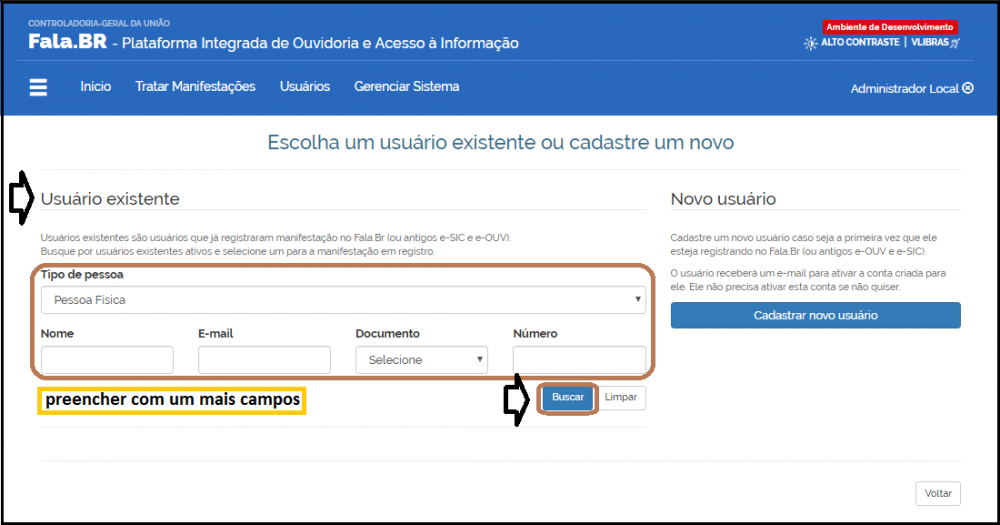
imgFalaBrwiki14: Recuperando um cadastro existente
2.1.2. Criando cadastro novo
Há também a possibilidade de cadastrar um novo usuário para a manifestação, caso em que será aberto formulário de cadastro para preencher com os dados do manifestante, conforme figura.
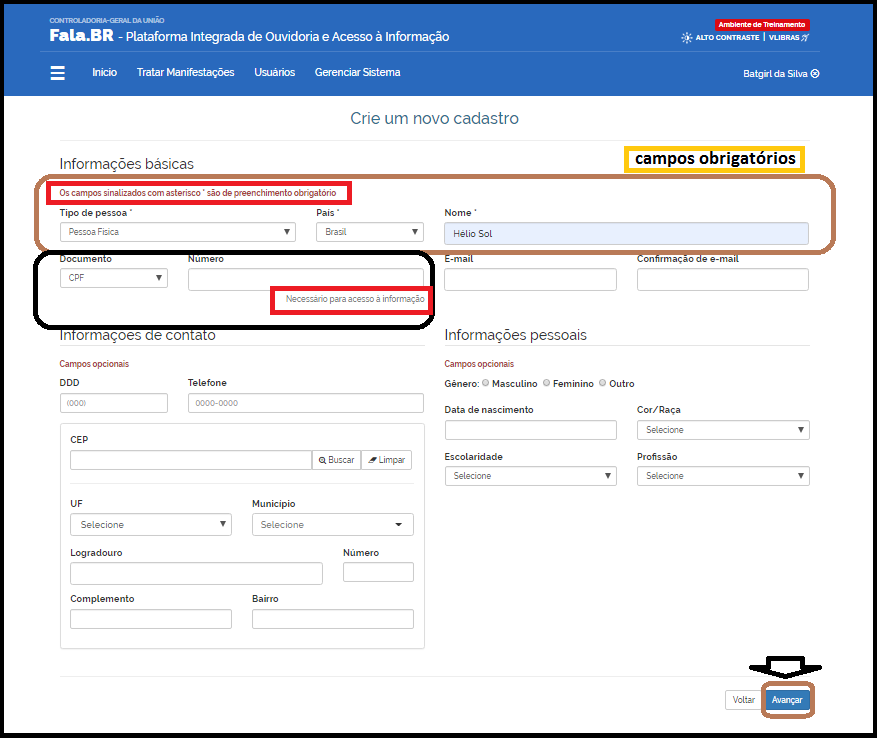
imgFalaBrwiki15: Criando cadastro para o manifestante
OBSERVAÇÃO:
A partir da versão 1.3.1, tornou-se facultativo - não obrigatório - o preenchimento do campo “e-mail”, quando do registro de manifestação para o usuário, por servidor de Ouvidoria.
No entanto, para consultar o andamento e/ ou resposta a uma manifestação que foi registrada sem o preenchimento de um e-mail válido, o usuário poderá fazê-lo diretamente na tela inicial do Fala. BR, com número da manifestação e a chave de acesso, fornecidos no momento da conclusão do registro da manifestação. Ou ainda, poderá comparecer presencialmente na Ouvidoria levando consigo estas informações.
2.1.3 Preenchendo Formulário de registro
O próximo passo será preencher o formulário de registro da manifestação para o Cidadão. Alguns campos são de preenchimento obrigatório, conforme demonstrado nas figuras apresentadas na sequência.
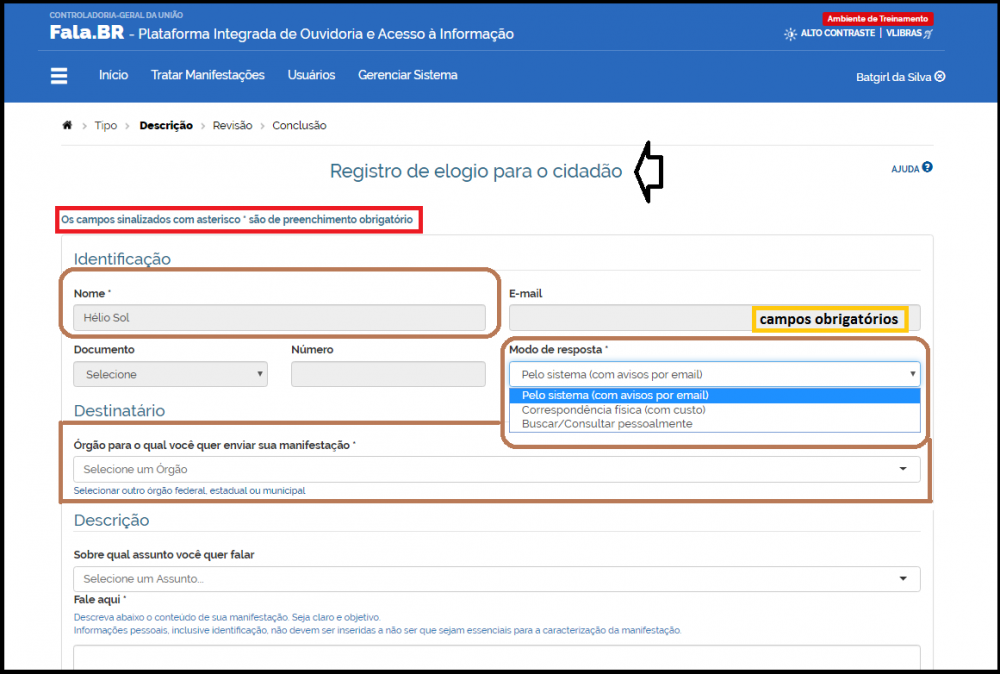
imgFalaBrwiki16: Preenchendo Formulário de registro para o cidadão
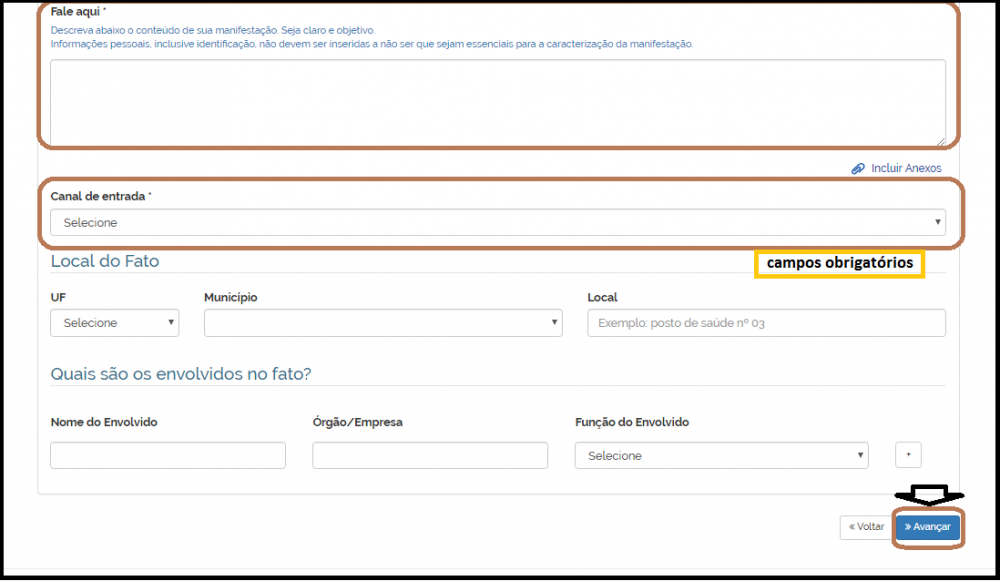
imgFalaBrwiki17: Preenchendo Formulário de registro para o cidadão
2.1.4 Revisando e Concluindo a manifestação cadastrada para o cidadão
Preenchidos os campos, deve-se clicar no botão Avançar ao final da página. Será aberta página de Revisão e Conclusão da manifestação.
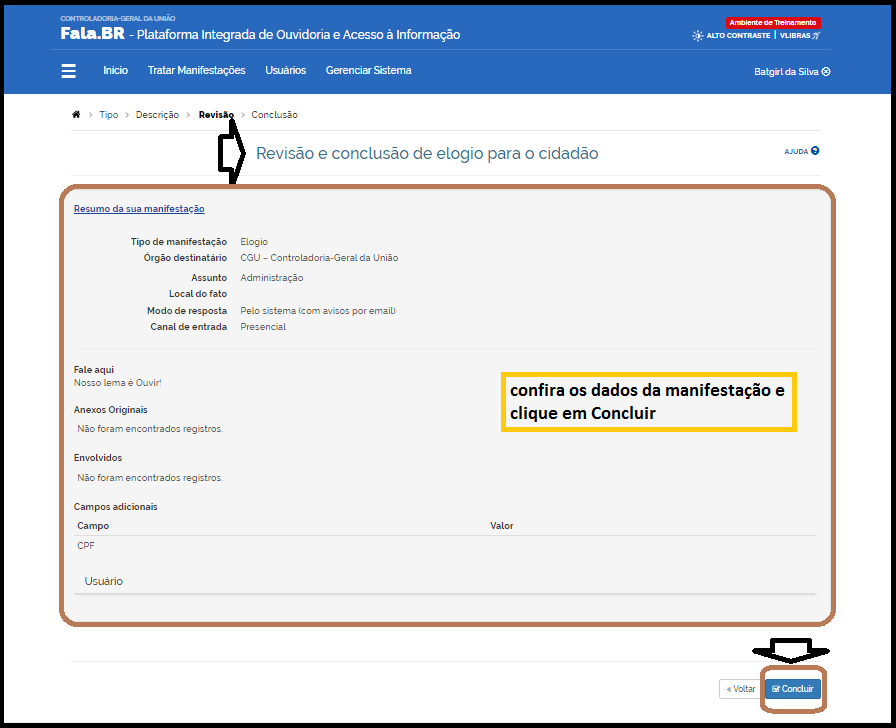
imgFalaBrwiki18: Tela de Revisão e Conclusão da manifestação
Após revisar os dados, clicar no botão Concluir ao final da página, será gerada uma página de Conclusão de registro da manifestação.
O manifestante, sobretudo aqueles cujas manifestações foram cadastradas por um usuário de Ouvidoria, portanto que ainda não possuem cadastro ativo como cidadão, devem guardar as informações dessa página (número de protocolo e código de acesso). Portanto aconselha-se imprimi-la, gerar arquivo em PDF ou guardar o e-mail recebido, para o qual foi encaminhada as informações da Conclusão, pois para acessar e consultar o andamento da manifestação será necessário que informe o número e o código de acesso gerado.
Diferentemente, os usuários que já possuem cadastro no sistema podem acessar suas manifestações de duas formas:
1) Com login e senha (sendo possível obter a relação de todas as manifestações já cadastradas pelo manifestante); e 2) Informando o número do protocolo e o código de acesso recebido no momento da conclusão de registro da manifestação – para uma manifestação específica.
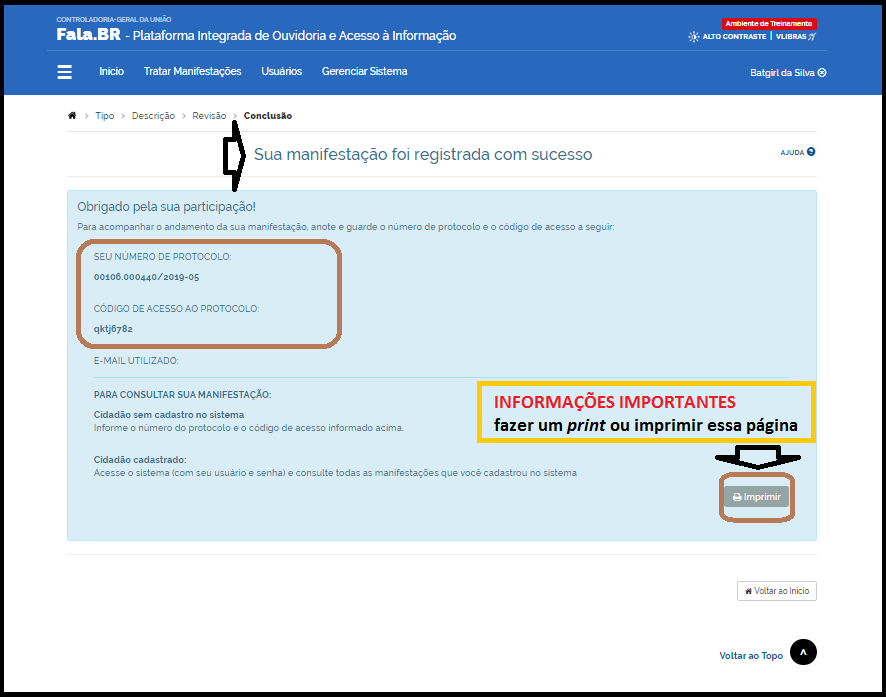
imgFalaBrwiki19: Tela de confirmação de registro da manifestação
